Những tính năng mới của phiên bản GIMP 2.10
Sau 6 năm phát triển, phiên bản hoàn toàn mới của một trong những lựa chọn thay thế Photoshop miễn phí tốt nhất đã xuất hiện.
Bắt đầu phát triển từ năm 2012, GIMP 2.10 xuất hiện với một công cụ xử lý hình ảnh, giao diện được thiết kế lại, cũng như một loạt các tính năng và công cụ mới.
Nếu bạn đã ngừng sử dụng GIMP trong một thời gian, thì bây giờ là lúc để tìm hiểu lại công cụ này. Dưới đây là danh sách những tính năng mới tốt nhất của phiên bản GIMP 2.10 này.
Phiên bản GIMP 2.10 có những tính năng gì mới?
Một diện mạo hoàn toàn mới cho GIMP
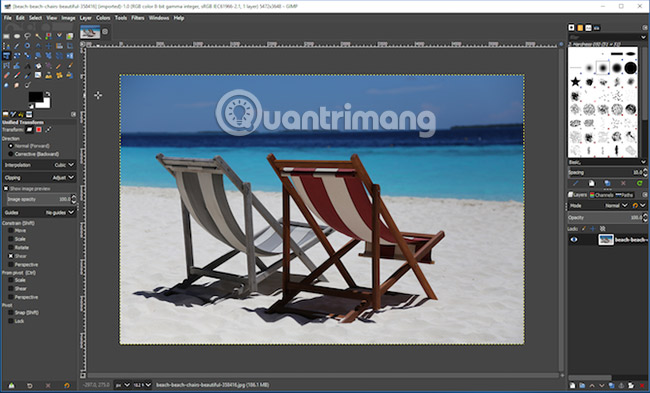
Điều đầu tiên người dùng nhận thấy khi mở GIMP 2.10 là chương trình này có giao diện hoàn toàn mới. Có một dark theme (chủ đề tối màu) theo phong cách Photoshop mới được sử dụng theo mặc định. Có 3 tùy chọn khác (bao gồm theme sáng màu nguyên bản) để người dùng thay đổi nếu muốn.
Ứng dụng này hiện đã được thay đổi thành chế độ cửa sổ duy nhất. Đây là một cải tiến lớn đối với cách tiếp cận đa cửa sổ cũ - điều khiến các phiên bản GIMP trước trở nên khó sử dụng và khiến người mới dùng cảm thấy khó hiểu.
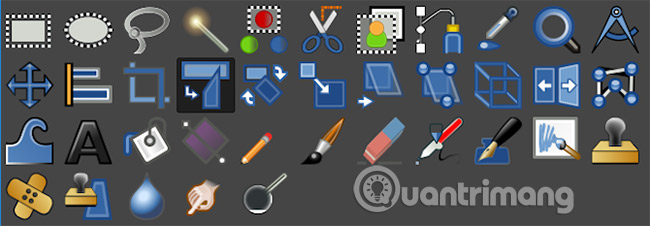
Điểm cộng lớn nhất là tính năng hỗ trợ HiDPI mới. Ở độ phân giải 4K hoặc những độ phân giải cao khác, GIMP đã chia tỷ lệ chính xác khi hiển thị và các biểu tượng có kích thước phù hợp hơn. Người dùng cũng có thể lựa chọn các bộ biểu tượng nhiều màu hoặc đơn sắc tùy ý.
Những thay đổi lớn đối với các công cụ và tính năng bên trong
Sự thay đổi lớn nhất đối với các công cụ và tính năng bên trong là việc chuyển sang một framework xử lý hình ảnh mới.
Framework mới này được gọi là GEGL. Về cơ bản, nó thay đổi cách GIMP 2.10 xử lý hình ảnh, và sẽ hiệu quả, mạnh mẽ hơn các phiên bản cũ.
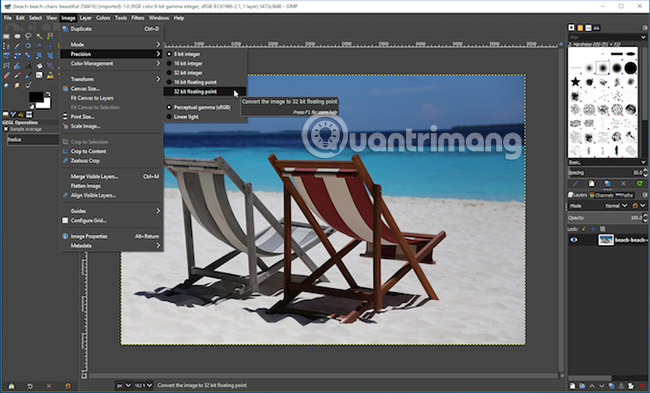
Điều này hơi nặng về kỹ thuật, vì vậy nếu muốn tìm hiểu sâu hơn, bạn có thể xem trên trang web của GEGL (http://gegl.org/). Ở đây chúng ta chỉ quan tâm xem những thay đổi này sẽ mang lại lợi ích gì cho người dùng?
- Hỗ trợ bit-depth cao (Bit-depth xác định có bao nhiêu màu sắc trong bảng màu của một hình ảnh, độ sâu màu được hiểu là, cần sử dụng bao nhiêu bit - số nhị phân 0 và 1 - để diễn tả màu sắc của 1 pixel), cho phép chỉnh sửa hình ảnh 16 và 32bit ở các định dạng TIF, PNG và PSD.
- Hỗ trợ đa luồng, để xử lý các hoạt động nhanh hơn.
- Xử lý GPU tùy chọn, cung cấp khả năng tăng tốc phần cứng trên các hệ thống được hỗ trợ.
Ngoài ra, GEGL còn có nhiều khả năng mới được khai thác. Mục tiêu dài hạn là GIMP sẽ hỗ trợ chỉnh sửa không phá hủy (non-destructive) cho tới phiên bản 3.20.
Những thay đổi khác trong GIMP 2.10
Có rất nhiều thay đổi làm cho GIMP trở nên mạnh mẽ, tinh tế hơn.
Các tính năng quản lý màu Color management hiện được tích hợp sẵn, thay vì tồn tại dưới dạng các plug-in và có hỗ trợ cho một không gian màu tuyến tính mới. Điều này phù hợp với mục tiêu thay đổi từ việc sử dụng các plugin sang một trải nghiệm mang tính tích hợp hơn.
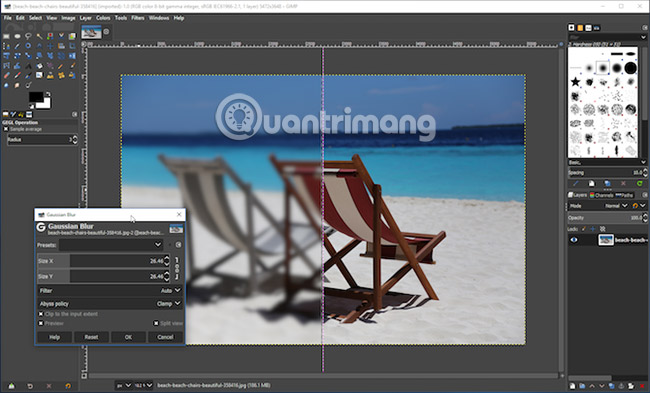
Bạn có thể xem hiệu ứng của các bộ lọc (như Gaussian Blur) trên canvas (khung vẽ) trong thời gian thực thay vì cửa sổ xem trước nhỏ bị giới hạn trước đây. Ngoài ra, còn có một tùy chọn Split View, hiển thị các hiệu ứng trước và sau trên cùng một hình ảnh.
Với GIMP 2.10, bạn có thể làm việc với file 32bit cũng như nhận sự hỗ trợ tốt hơn trên các file PSD. Sự thay đổi này rất đáng giá cho những ai đang xem xét sử dụng GIMP như một giải pháp thay thế cho Photoshop.
Các công cụ mới trong GIMP 2.10
Một bản phát hành mới mang đến sự kỳ vọng cho người dùng về các công cụ mới và trường hợp của GIMP 2.10 cũng vậy. Hãy cùng xem một vài điểm nổi bật trong phiên bản mới này!
Unified Transform Tool
Tính năng Unified Transform Tool mới kết hợp các công cụ cũ như Shear, Perspective và Scale thành một công cụ duy nhất. Hiệu quả của công cụ mới này có thể sánh với Free Transform Tool trong Photoshop, và rất được người dùng hoan nghênh. Các công cụ riêng biệt vẫn còn tồn tại cho đến thời điểm hiện tại để phục vụ cho những ai chưa quen với sự thay đổi, nhưng đương nhiên việc sử dụng công cụ mới sẽ nhanh chóng và hợp lý hơn.
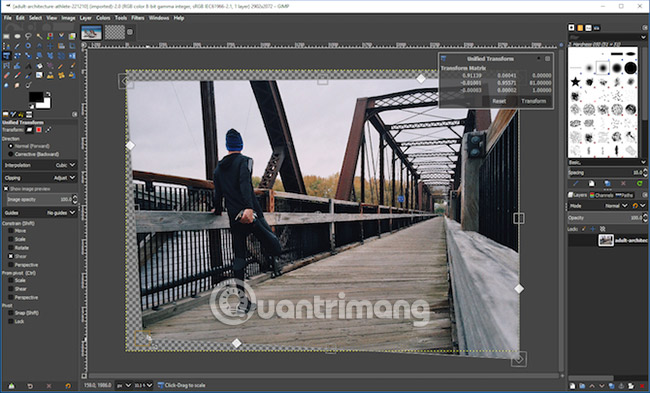
Có hai Transform Tool mới. Handle Transform Tool làm biến đổi một layer hoặc path theo nhiều cách khác nhau, còn Warp Tool cho phép người dùng thay đổi các pixel riêng lẻ. Điều đó rất hữu ích khi chỉnh sửa ảnh và tương tự như bộ lọc Liquify trong Photoshop.
Gradient Tool
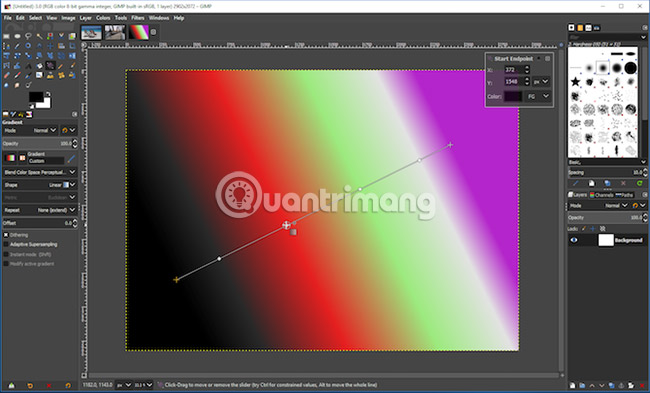
GIMP 2.10 thay thế Blend Tool cũ bằng Gradient Tool mới, cho phép người dùng tạo và chỉnh sửa các gradient (gradient là một bộ các màu chuyển sắc được sắp xếp theo thứ tự tuyến tính) trực tiếp trên canvas. Bạn có thể di chuyển hoặc xoay chúng, thêm hoặc xóa các điểm màu mà không cần phải thao tác quá nhiều với các hộp thoại. Và, tất nhiên, tất cả các thay đổi sẽ cập nhật theo thời gian thực.
Tùy chọn chỉnh sửa ảnh
Nếu trước đây bạn đã thử sử dụng GIMP để chỉnh sửa ảnh, thì bạn sẽ yêu thích những gì phiên bản mới mang lại.
GIMP 2.10 lần đầu tiên giới thiệu các công cụ cơ bản bị thiếu trong các phiên bản cũ như các công cụ Exposure và Shadows-Highlights. Bên cạnh đó là bộ lọc hiển thị Clip Warning mới, sẽ cảnh báo nếu bức ảnh có các màu quá nổi bật hoặc bão hòa. Hiện tại, nó hoạt động trong hình ảnh bit-depth cao hơn.
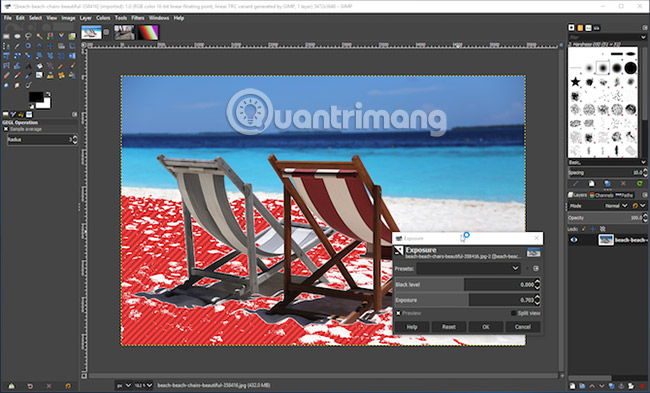
Các công cụ mới khác bao gồm rất nhiều thứ, từ xử lý (hoặc áp dụng) họa tiết đến làm việc với ảnh toàn cảnh.
Tính năng xử lý các ảnh RAW cũng đã được cải thiện. Bây giờ, khi người dùng mở file RAW, một trình xử lý RAW của bên thứ ba, như RawTherapee, sẽ thực hiện việc này trước tiên. Kết quả sẽ giống như sự kết hợp giữa Photoshop và Adobe Camera RAW.
GIMP 2.10 cải thiện các layer thông qua việc giới thiệu các blend mode mới. Người dùng cũng có thể sử dụng các tag màu nhằm giúp việc quản lý layer trong các hình ảnh phức tạp trở nên dễ dàng hơn. Ngoài ra, có thể áp dụng mask cho các nhóm layer.
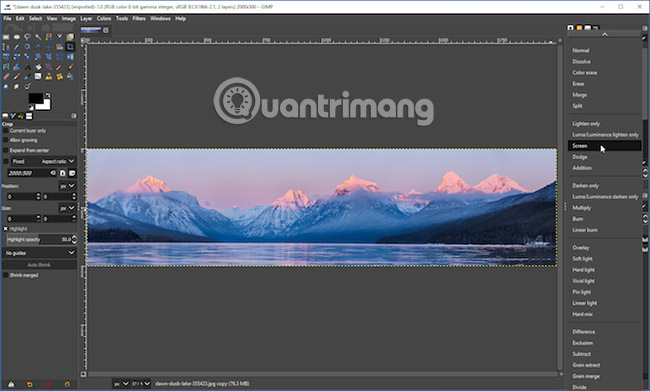
Các Selection Tool (công cụ chọn) cũng đã được cải tiến để giúp người dùng dễ dàng cắt hoặc tách riêng đối tượng. Có một tính năng gọi là Symmetry Painting tiện dụng để giúp bạn dễ dàng vẽ các mẫu hoặc sao chép các đối tượng. Hơn 80 bộ lọc cũ đã được thiết kế lại để phù hợp với GEGL.
GIMP hay Photoshop là lựa chọn phù hợp?
GIMP 2.10 là một bản cập nhật mạnh mẽ. Chỉ riêng giao diện mới cũng đã giúp việc sử dụng dễ dàng và thú vị hơn rất nhiều. Bên cạnh đó, các tính năng và công cụ mới cũng đã lấp đầy nhiều khoảng trống - những nguyên nhân cho sự thất vọng của người dùng về GIMP trong quá khứ.
Những bổ sung và cải tiến này sẽ buộc người dùng phải có cái nhìn khác về GIMP. Nhưng GIMP có phải là sự thay thế hoàn hảo cho Photoshop không? Nó phụ thuộc vào mục đích sử dụng của từng người.
Tốc độ phát triển của GIMP rõ ràng là chậm hơn rất nhiều so với Photoshop. GIMP vẫn còn thiếu một số tính năng đáng giá của Photoshop, chẳng hạn như Content-aware Fill. Người dùng có thể thường xuyên thêm các plug-in, nhưng đây không phải là giải cho những người yêu thích cách làm việc sáng tạo.
GIMP thiếu sự hỗ trợ CMYK, vì vậy không thích hợp cho công việc sản xuất in ấn. Nó cũng chậm hơn, đặc biệt là khi làm việc với hình ảnh có dung lượng lớn.
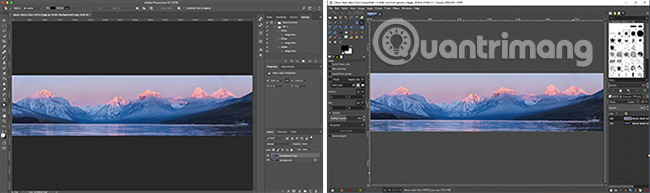
Nhưng điểm cộng là GIMP có tất cả các tính năng cốt lõi. Phiên bản mới tốt hơn rất nhiều cho việc chỉnh sửa ảnh, xử lý file RAW và quản lý màu. Thêm vào đó, GIMP là phần mềm mã nguồn mở và miễn phí, người dùng không phải trả một khoản tiền quá lớn cho một công cụ chỉnh sửa ảnh. Và GIMP có sẵn trên tất cả các nền tảng máy tính chính như Linux, Windows và Mac.
Người dùng hoàn toàn có thể mong đợi sự phát triển thần kỳ của ứng dụng này trong tương lai. Chính sách trước đây của GIMP là dành các tính năng mới cho các phiên bản cập nhật chính, nên có thể ứng dụng sẽ hoạt động nhiều năm mà không thay đổi gì mấy, ngoài các bản dựng preview. Điều đó giờ đây đã thay đổi. Các phiên bản 2.10.x trở lên sẽ liên tục được tích hợp tính năng mới.
Vì vậy, nếu bạn đang sử dụng một phiên bản cũ thì đã đến lúc nâng cấp. Và nếu đang tìm kiếm một giải pháp thay thế Photoshop miễn phí, GIMP sẽ đứng đầu danh sách các lựa chọn.
Tất cả những gì cần làm bây giờ là làm quen với cách chương trình hoạt động. Hãy xem Hướng dẫn toàn tập chỉnh sửa ảnh trong GIMP của Quản Trị Mạng để biết chi tiết hơn.
Nếu muốn dùng Photoshop miễn phí bạn có thể thử Photoshop online hoặc dùng Photoshop CS2 nhé.
Chúc bạn thành công!.
Xem thêm:
Bạn nên đọc
-

5 cách để thay đổi DPI cho hình ảnh
-

8 điểm chính mà GIMP vượt trội hơn Photoshop
-

Hướng dẫn toàn tập chỉnh sửa ảnh trong GIMP
-

Tìm hiểu về Krita - Giải pháp thay thế miễn phí cho GIMP
-

9 cách bản cập nhật mới nhất của GIMP khiến Photoshop trở nên lỗi thời
-

Cách xóa bất cứ chi tiết nào trong ảnh với GIMP
-

Cách tạo khổ giấy A3, A4 trong Photoshop
Theo Nghị định 147/2024/ND-CP, bạn cần xác thực tài khoản trước khi sử dụng tính năng này. Chúng tôi sẽ gửi mã xác thực qua SMS hoặc Zalo tới số điện thoại mà bạn nhập dưới đây:
Cũ vẫn chất
-

Đáp án game Đố vui dân gian 850 câu
2 ngày 4 -

Mâm cơm cúng ông Công ông Táo gồm những gì?
2 ngày -

Kiểm tra và sửa lỗi ổ cứng bằng lệnh chkdsk trên Windows
2 ngày 1 -

Cách chỉnh kích thước ô trong Google Sheets
2 ngày -

3 cách đơn giản để reset thiết lập BIOS
2 ngày -

Hướng dẫn thêm dòng trống xen kẽ trong Microsoft Excel
2 ngày -

10+ công cụ gỡ cài đặt phần mềm miễn phí tốt nhất
2 ngày -

Hướng dẫn cách tìm số serial của máy tính Windows
2 ngày -

Hàm LEFT: Cắt các chuỗi ký tự bên trái trong Excel
2 ngày 1 -

Lịch thi đấu, kết quả ĐTDV Mùa Xuân 2023 mới nhất 11/01/2026
2 ngày
 Công nghệ
Công nghệ  AI
AI  Windows
Windows  iPhone
iPhone  Android
Android  Học IT
Học IT  Download
Download  Tiện ích
Tiện ích  Khoa học
Khoa học  Game
Game  Làng CN
Làng CN  Ứng dụng
Ứng dụng 







 Linux
Linux  Đồng hồ thông minh
Đồng hồ thông minh  macOS
macOS  Chụp ảnh - Quay phim
Chụp ảnh - Quay phim  Thủ thuật SEO
Thủ thuật SEO  Phần cứng
Phần cứng  Kiến thức cơ bản
Kiến thức cơ bản  Lập trình
Lập trình  Dịch vụ công trực tuyến
Dịch vụ công trực tuyến  Dịch vụ nhà mạng
Dịch vụ nhà mạng  Quiz công nghệ
Quiz công nghệ  Microsoft Word 2016
Microsoft Word 2016  Microsoft Word 2013
Microsoft Word 2013  Microsoft Word 2007
Microsoft Word 2007  Microsoft Excel 2019
Microsoft Excel 2019  Microsoft Excel 2016
Microsoft Excel 2016  Microsoft PowerPoint 2019
Microsoft PowerPoint 2019  Google Sheets
Google Sheets  Học Photoshop
Học Photoshop  Lập trình Scratch
Lập trình Scratch  Bootstrap
Bootstrap  Năng suất
Năng suất  Game - Trò chơi
Game - Trò chơi  Hệ thống
Hệ thống  Thiết kế & Đồ họa
Thiết kế & Đồ họa  Internet
Internet  Bảo mật, Antivirus
Bảo mật, Antivirus  Doanh nghiệp
Doanh nghiệp  Ảnh & Video
Ảnh & Video  Giải trí & Âm nhạc
Giải trí & Âm nhạc  Mạng xã hội
Mạng xã hội  Lập trình
Lập trình  Giáo dục - Học tập
Giáo dục - Học tập  Lối sống
Lối sống  Tài chính & Mua sắm
Tài chính & Mua sắm  AI Trí tuệ nhân tạo
AI Trí tuệ nhân tạo  ChatGPT
ChatGPT  Gemini
Gemini  Điện máy
Điện máy  Tivi
Tivi  Tủ lạnh
Tủ lạnh  Điều hòa
Điều hòa  Máy giặt
Máy giặt  Cuộc sống
Cuộc sống  TOP
TOP  Kỹ năng
Kỹ năng  Món ngon mỗi ngày
Món ngon mỗi ngày  Nuôi dạy con
Nuôi dạy con  Mẹo vặt
Mẹo vặt  Phim ảnh, Truyện
Phim ảnh, Truyện  Làm đẹp
Làm đẹp  DIY - Handmade
DIY - Handmade  Du lịch
Du lịch  Quà tặng
Quà tặng  Giải trí
Giải trí  Là gì?
Là gì?  Nhà đẹp
Nhà đẹp  Giáng sinh - Noel
Giáng sinh - Noel  Hướng dẫn
Hướng dẫn  Ô tô, Xe máy
Ô tô, Xe máy  Tấn công mạng
Tấn công mạng  Chuyện công nghệ
Chuyện công nghệ  Công nghệ mới
Công nghệ mới  Trí tuệ Thiên tài
Trí tuệ Thiên tài